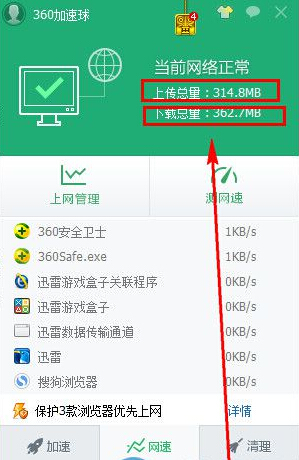萬盛學電腦網 >> 圖文處理 >> Photoshop教程 >> ps入門教程 >> Photoshop簡單快速給照片加銳化馬賽克效果
Photoshop簡單快速給照片加銳化馬賽克效果
看到有人利用Fireworks銳化馬賽克效果,覺得效果還真不錯!其實用Photoshop也可以簡單快速的制作這種效果,今天就給大家來一個例子。

方法/步驟
1、打開原圖,按Ctrl+J復制圖層:


2、選擇:濾鏡-->像素化-->馬賽克(具體的數據我就不說了,自己設置)


3、選擇:濾鏡-->像素化-->碎片

4、選擇:濾鏡-->畫筆描邊-->成角的線條


5、選擇:濾鏡-->銳化-->銳化(連續三次)

6、修改模式和不透明

7、拼合圖層,完成!!

以上就是Photoshop簡單快速給照片加銳化馬賽克效果方法,希望能對大家有所幫助!
- 上一頁:ps制作立體感線條
- 下一頁:Photoshop制作個性浏覽器圖標
ps入門教程排行
軟件知識推薦
相關文章
copyright © 萬盛學電腦網 all rights reserved